原创网址: http://www.xuanyusong.com/archives/2956
项目里面一直在用Time.timeScale来做游戏的 1倍 2倍整体加速,今天我仔细看了一下Time.timeScale才发现之前我理解错了一些东西。
Time.timeScale可以控制Update 和LateUpdate 的执行速度,举个例子说明一下。
Time.timeScale=1时(默认值),Update、LateUpdate、FixedUpdate 都按正常的时间来执行。
Time.timeScale=2时,Update和 LateUpdate的执行速度是之前的2倍,而FixedUpdate还是按正常时间来执行。
Sorry上面红色这部分确实是写错了,感谢网友在留言处给我的指正,谢谢。
正确的应该是timeScale不会影响Update和LateUpdate的执行速度。因为FixedUpdate是根据时间来的,所以timeScale只会影响FixedUpdate的速度。 再次抱歉。。 谢谢热心网友给我的指正。。 因为我的项目里在处理战斗部分的时候 大量使用 iTween 所以 2 3 倍加速 或者暂停 的功能直接修改timeScale 。
Time.timeScale也误导了我很久,为什么这么说呢?我原先一直以为Time.timeScale = 0 的话所有的Update都不执行了。今天测试了一下发现原来不是这样的,无论Time.timeScale 等于多说Update和LateUpdate都会去执行,不信你可以自己做个实验看看。
Time.timeScale还会影响Time.time的时间,比如Time.timeScale = 2的话,那么Time.time的增长速度也会变成2倍速度。如果你想取到游戏的实际时间,那么使用Time.timeSinceLevelLoad就可以,前提是必须在Awake()方法以后再取,如果在Awake()方法里面取Time.realtimeSinceStartup会取出一个错误的值,在Start方法里面取的话就正常了。
总之一句话Time.timeScale影响的是Unity的游戏时间缩放比例。Unity里面所有跟时间有关系的东西都是根据timeScale来演算的。仔细想想现在的手游就是个 动画 和 粒子技能特效 还有UI位移特效,所以改他们的速度直接用Time.timeScale就可以完成。还有一个重要的东西就是人物移动 或者 技能移动的速度了, 根据时间的公式,时间 = 路程速度 ,比如角色从起点跑到中间的一个预期时间, 或者一个技能的火球从攻击到打中目标的预期时间。 凡是处理时间的东东全用Time.time 这样就可以完美让Time.timeScale控制你的游戏了。
下面说说两个大家伙比较关心的话题。
1.游戏暂停
设置 Time.timeScale = 0;即可让游戏暂停。 其实我们暂停的主要是 人物动画,还有技能特效,比如一个火球打了一半。UI方面往往我们不希望暂停,比如暂停界面 有一些UI位移动画或者帧动画, 或者最起码要有个“取消暂停的按钮” 吧。 总不能游戏暂停了我点击按钮 按钮的点击动画 或者特效也暂停了吧。
所有的动画都是基于时间来的,因为Time.timeScale = 0了,所以Time.time也就不会在变化了。换句话来说如果游戏暂停以后想在暂停界面上继续播放一些不受Time.timeScale 影响的动画,那么我们就需要用到Time.realtimeSinceStartup
如果你的项目NGUI的版本还算比较新的话,你会发现在UITweener.cs处理UI动画的基类里面已经增加了一个属性叫public bool ignoreTimeScale = true; 它就是控制控制NGUI 的UI动画是否受到ignoreTimeScale影响。如下图所示,你可以看看NGUI在Update里面的实现,它也是根据时间来判断的。忽略timescale的话就用真实时间,不忽略的话就用Time.time 和Time.deltaTime。
项目里面一直在用Time.timeScale来做游戏的 1倍 2倍整体加速,今天我仔细看了一下Time.timeScale才发现之前我理解错了一些东西。
Time.timeScale可以控制Update 和LateUpdate 的执行速度,举个例子说明一下。
Time.timeScale=1时,Update、LateUpdate、FixedUpdate 都按正常的时间来执行。
Time.timeScale=2时,Update和 LateUpdate的执行速度是之前的2倍,而FixedUpdate还是按正常时间来执行。
Sorry上面红色这部分确实是写错了,感谢网友在留言处给我的指正,谢谢。
正确的应该是timeScale不会影响Update和LateUpdate的执行速度。因为FixedUpdate是根据时间来的,所以timeScale只会影响FixedUpdate的速度。 再次抱歉。。 谢谢热心网友给我的指正。。 因为我的项目里在处理战斗部分的时候 大量使用 iTween 所以 2 3 倍加速 或者暂停 的功能直接修改timeScale 。
Time.timeScale也误导了我很久,为什么这么说呢?我原先一直以为Time.timeScale = 0 的话所有的Update都不执行了。今天测试了一下发现原来不是这样的,无论Time.timeScale 等于多说Update和LateUpdate都会去执行,不信你可以自己做个实验看看。
Time.timeScale还会影响Time.time的时间,比如Time.timeScale = 2的话,那么Time.time的增长速度也会变成2倍速度。如果你想取到游戏的实际时间,那么使用Time.timeSinceLevelLoad就可以,前提是必须在Awake()方法以后再取,如果在Awake()方法里面取Time.realtimeSinceStartup会取出一个错误的值,在Start方法里面取的话就正常了。
总之一句话Time.timeScale影响的是Unity的游戏时间缩放比例。Unity里面所有跟时间有关系的东西都是根据timeScale来演算的。仔细想想现在的手游就是个 动画 和 粒子技能特效 还有UI位移特效,所以改他们的速度直接用Time.timeScale就可以完成。还有一个重要的东西就是人物移动 或者 技能移动的速度了, 根据时间的公式,时间 = 路程速度 ,比如角色从起点跑到中间的一个预期时间, 或者一个技能的火球从攻击到打中目标的预期时间。 凡是处理时间的东东全用Time.time 这样就可以完美让Time.timeScale控制你的游戏了。
下面说说两个大家伙比较关心的话题。
1.游戏暂停
设置 Time.timeScale = 0;即可让游戏暂停。 其实我们暂停的主要是 人物动画,还有技能特效,比如一个火球打了一半。UI方面往往我们不希望暂停,比如暂停界面 有一些UI位移动画或者帧动画, 或者最起码要有个“取消暂停的按钮” 吧。 总不能游戏暂停了我点击按钮 按钮的点击动画 或者特效也暂停了吧。
所有的动画都是基于时间来的,因为Time.timeScale = 0了,所以Time.time也就不会在变化了。换句话来说如果游戏暂停以后想在暂停界面上继续播放一些不受Time.timeScale 影响的动画,那么我们就需要用到Time.realtimeSinceStartup
如果你的项目NGUI的版本还算比较新的话,你会发现在UITweener.cs处理UI动画的基类里面已经增加了一个属性叫public bool ignoreTimeScale = true; 它就是控制控制NGUI 的UI动画是否受到ignoreTimeScale影响。如下图所示,你可以看看NGUI在Update里面的实现,它也是根据时间来判断的。忽略timescale的话就用真实时间,不忽略的话就用Time.time 和Time.deltaTime。
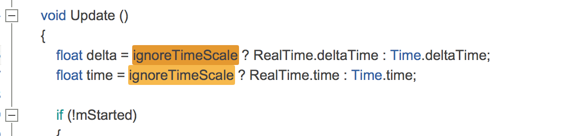
2.如何让游戏中某个游戏对象不受Time.timeScale影响。
动画不受timeScale影响:
http://answers.unity3d.com/questions/217351/animations-ignore-timescale.html

1 1 2 2 3 3 4 4 5 5 6 6 7 7 8 8 9 9 10 10 11 11 12 12 13 13 14 14 15 15 16 16 17 17 18 18 19 19 20 20 21 21 22 22 23 23 24 24 25 25 26 26 27 27 28 28 29 29 30 30 31 31 32 32 33 33 34 34 35 35 36 36 37 37 38 38 39 39 40 40 41 41 42 42 43 43 44 44 45 45 46 46 47 static IEnumerator Play( Animation animation, string clipName, bool useTimeScale,System.Action onComplete ) 48 { 49 if(!useTimeScale) 50 { 51 AnimationState _currState = animation[clipName]; 52 bool isPlaying = true; 53 float _startTime = 0F; 54 float _progressTime = 0F; 55 float _timeAtLastFrame = 0F; 56 float _timeAtCurrentFrame = 0F; 57 float deltaTime = 0F; 58 animation.Play(clipName); 59 _timeAtLastFrame = Time.realtimeSinceStartup; 60 while (isPlaying) 61 { 62 _timeAtCurrentFrame = Time.realtimeSinceStartup; 63 deltaTime = _timeAtCurrentFrame - _timeAtLastFrame; 64 _timeAtLastFrame = _timeAtCurrentFrame; 65 66 _progressTime += deltaTime; 67 _currState.normalizedTime = _progressTime / _currState.length; 68 animation.Sample (); 69 if (_progressTime >= _currState.length) 70 { 71 if(_currState.wrapMode != WrapMode.Loop) 72 { 73 isPlaying = false; 74 } 75 else 76 { 77 _progressTime = 0.0f; 78 } 79 } 80 yield return new WaitForEndOfFrame(); 81 } 82 yield return null; 83 if(onComplete != null) 84 { 85 onComplete(); 86 } 87 } 88 else 89 { 90 animation.Play(clipName); 91 } 92 }
粒子特效不受timescale影响
https://gist.github.com/AlexTiTanium/5676482

1 1 2 2 3 3 4 4 5 5 6 6 7 7 8 8 9 9 10 10 11 11 12 12 13 13 14 14 15 15 16 16 17 17 18 18 19 19 20 20 21 21 22 22 23 23 24 24 25 25 26 26 27 27 28 28 29 29 30 30 31 31 32 using UnityEngine; 33 using System.Collections; 34 35 public class ParticaleAnimator : MonoBehaviour { 36 37 private void Awake() 38 { 39 particle = GetComponent<ParticleSystem>(); 40 } 41 42 // Use this for initialization 43 void Start () 44 { 45 lastTime = Time.realtimeSinceStartup; 46 } 47 48 // Update is called once per frame 49 void Update () 50 { 51 52 float deltaTime = Time.realtimeSinceStartup - (float)lastTime; 53 54 particle.Simulate(deltaTime, true, false); //last must be false!! 55 56 lastTime = Time.realtimeSinceStartup; 57 } 58 59 private double lastTime; 60 private ParticleSystem particle; 61 62 }
经过我的测试发现timeScale = 0 时, 播放放粒子特效,效率上有很大问题非常的卡。
举个例子啊,刀塔传奇大家都玩过吧?某个角色放技能的时候,其他所有人物动作全部暂停,并且打出去的技能也暂停。等着角色的技能全部放完,别人才恢复正常。 我觉得向做这类游戏,最好就不要 利用timeScale了,不然写起来太蛋疼了。 不过刀塔传奇也没有 1 倍 2倍 3倍速 的功能吧,呵呵。
3.timeScale变化时的声音。
当声音播放的同时去修改timescale的数值你会发现声音播放的很奇怪。如下代码所示,你可以封装一个方法,把IgnoreTimeScale作为参数传进去, 如果忽略timescale的话那么速度就应该是1否则就应该是Time.timeScale。

1 //添加一个声音组件 2 AudioSource source = gameObject.AddComponent<AudioSource>(); 3 //设置播放声音的速度。 默认速度是1 ,那如果我们加速了,那就应该是 Time.timeScale 4 source.pitch =IgnoreTimeScale?1:Time.timeScale; 5 //播放声音 6 source.Play();
此时如果修改了Time.timeScale的数值的话,那么正在播放中的声音会非常奇怪。所以当每次播放音频的时候我们需要记录一下这个音频的状态,它是否需要忽略timeScale当前的数值。

1 //创建一个音频的字典 2 private static Dictionary<AudioSource,bool>soundList = new Dictionary<AudioSource, bool>(); 3 4 //播放声音 5 source.Play(); 6 7 //把音频对象加入字典中,value 就是是否忽略timescale 8 soundList.Add(source,IgnoreTimeScale);
每当timeScale变化的时候调用一下下面这个方法。就是遍历一下当前保存的所有音频对象,从新设置一下他们的播放频率。

1 public static void TimeScaleChanged() 2 { 3 foreach (AudioSource source in soundList.Keys) 4 { 5 if(source != null) 6 { 7 source.pitch = soundList[source]?1:Time.timeScale; 8 } 9 } 10 }
